- Autor Abigail Brown [email protected].
- Public 2023-12-17 06:57.
- Ostatnio zmodyfikowany 2025-01-24 12:19.
Firefox to darmowa przeglądarka internetowa Mozilla typu open source, która kilka razy zmieniała swoją nazwę na przestrzeni lat, w tym Firefox Quantum, tymczasowa nazwa podkreślająca znaczące ulepszenia.
Począwszy od wersji 70 Firefoksa, przeglądarka nazywa się Firefox Browser. Oto jak korzystać z najnowszych funkcji prywatności i bezpieczeństwa, z których niektóre pochodzą od Quantum.
Firefox używa wielu procesów
Przed aktualizacją Quantum Firefox uruchamiał wszystko w jednym procesie. Jeśli witryna lub strona internetowa ładowałaby się źle, cała przeglądarka działałaby wolno. Jeśli karta uległa awarii, cała przeglądarka uległaby awarii.
Aby rozwiązać ten problem, Firefox Quantum pozwolił użytkownikom kontrolować liczbę procesów, które przeglądarka może uruchomić. Domyślnie Quantum używało czterech procesów do przeglądania i renderowania treści internetowych. Większość nowoczesnych komputerów jest wyposażona w wielordzeniowy procesor, więc ustawienie domyślne działa dobrze dla przeciętnego użytkownika.
Jak wyłączyć domyślne ustawienia wydajności przeglądarki Firefox
W najnowszej przeglądarce Firefox użytkownicy nie mogą określić maksymalnej liczby procesów. Mogą jednak wyłączyć zalecane ustawienia wydajności Firefoksa i włączyć akcelerację sprzętową, więc przeglądarka używa procesora graficznego komputera zamiast procesora do wyświetlania treści z dużą ilością grafiki.
Oto jak to działa:
-
Uruchom Firefoksa i wybierz Firefox > Preferencje. (Na komputerze z systemem Windows wybierz ikonę menu (trzy linie), a następnie wybierz Ustawienia.)

Image -
Przewiń w dół do Performance. Zobaczysz Użyj zalecanych ustawień wydajności zaznaczone, co jest ustawieniem domyślnym.

Image -
Odznacz Użyj zalecanych ustawień wydajności. Zobaczysz Użyj akceleracji sprzętowej, gdy jest dostępna pojawi się automatycznie ze znacznikiem wskazującym, że ta funkcja jest aktywna. Przeglądarka Firefox będzie teraz używać Twojej karty graficznej do wyświetlania treści internetowych opartych na multimediach.

Image
Firefox używa teraz mniej pamięci niż Chrome
Przebudowa Quantum sprawiła, że Firefox jest szybszy i lżejszy pod względem zasobów systemowych oraz dodał bardziej nowoczesny, minimalistyczny interfejs. Korzystając z języka projektowania Photon, programiści Mozilli stworzyli intuicyjne środowisko przeglądania, które wyświetlało więcej treści internetowych. Oprócz tego, że jest dwa razy szybszy niż Firefox 52, Quantum zużywa o 33% mniej pamięci niż Google Chrome.
Przyspieszenie prędkości Quantum nadal trwa. Mozilla twierdzi, że przeglądarka Chrome używa 1,77 razy więcej pamięci niż przeglądarka Firefox.
Jak dostosować ochronę przed śledzeniem w przeglądarce Firefox
W wersji Quantum wprowadzono opcję włączenia ochrony przed śledzeniem podczas przeglądania. Wcześniej ta opcja była dostępna tylko w trybie przeglądania prywatnego.
Firefox Browser ma jeszcze bardziej rozbudowaną funkcję ochrony przed śledzeniem. Oto jak to działa:
-
Uruchom Firefoksa i wybierz Firefox > Preferencje. (Na komputerze z systemem Windows wybierz ikonę menu (trzy linie) > Ustawienia.)

Image -
Wybierz Prywatność i bezpieczeństwo w lewym okienku.

Image -
Pod Rozszerzona ochrona przed śledzeniem wybierz Standard, Strict lub Niestandardowy.

Image Standard oferuje zrównoważoną ochronę i normalne czasy ładowania strony. Strict ma silniejsze zabezpieczenia, ale niektóre witryny lub treści nie będą działać dobrze. Custom pozwala wybrać, które moduły śledzące i skrypty mają być blokowane.
-
Możesz również wysłać do witryn sygnał Nie śledź. Wybierz Zawsze lub Tylko, gdy Firefox jest ustawiony na blokowanie znanych elementów śledzących (domyślnie).

Image
Jak robić zrzuty ekranu w przeglądarce Firefox
Firefox Quantum wprowadził wbudowaną opcję przechwytywania ekranu dostępną z menu rozwijanego Akcje strony. W wersji 88 i nowszych Firefox usunął możliwość robienia zrzutów ekranu z paska adresu. Jednak nadal łatwo jest robić zrzuty ekranu w Firefoksie na trzy sposoby.
- Użyj skrótu klawiaturowego Ctrl+ Shift+ S (komputer z systemem Windows) lub Command+Shift+S (Mac).
- Kliknij prawym przyciskiem myszy w dowolnym miejscu na ekranie, a następnie wybierz Zrób zrzut ekranu.
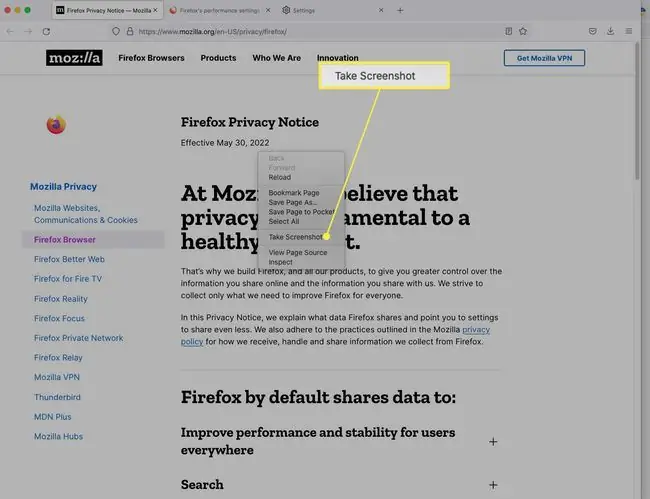
Lub dodaj funkcję zrzutu ekranu do paska narzędzi:
-
Kliknij prawym przyciskiem myszy pasek narzędzi i wybierz Dostosuj pasek narzędzi.

Image -
Przeciągnij ikonę Zrzut ekranu na pasek narzędzi.

Image -
Dostęp do funkcji zrzutu ekranu z paska narzędzi.

Image
Automatyczne przywracanie sesji przeglądania Firefoksa
Firefox Quantum wprowadził możliwość przywrócenia poprzedniej sesji po uruchomieniu przeglądarki. Funkcja nadal działa: Przejdź do zakładki Historia i wybierz Przywróć poprzednią wersję, a przywróci karty z ostatniej sesji.
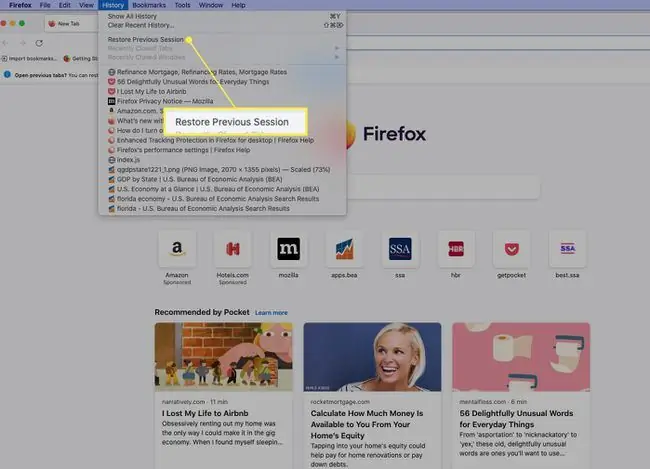
FAQ
Co to jest Firefox Quantum?
Firefox Quantum był 57 wersją przeglądarki. Przyniósł znaczące ulepszenia, w tym zwiększenie wydajności, zaktualizowany silnik wtyczek, zintegrowaną kieszeń do zapisywania treści w locie, ulepszenia prywatności, takie jak ochrona przed śledzeniem i dwa- kliknij zrzuty ekranu. Jednak począwszy od wydania 70 Firefoksa, oznaczenie Quantum zniknęło.
Jak przyspieszyć działanie Firefoksa?
Aby przyspieszyć działanie przeglądarki Firefox, możesz zwolnić pamięć, wyłączyć wieloprocesowe okna i dostosować limit przetwarzania treści. Inną sugestią jest upewnienie się, że korzystasz z najnowszej wersji przeglądarki Firefox.
Jak włączyć pliki cookie w Firefoksie?
Firefox Quantum jest teraz przeglądarką Firefox. Aby zarządzać plikami cookie w przeglądarce Firefox, wybierz menu (trzy poziome linie) > Ustawienia > Prywatność i bezpieczeństwoUpewnij się, że nie masz niestandardowych ustawień śledzenia, które blokują wszystkie pliki cookie; przewiń w dół do Pliki cookie i dane witryn, aby zarządzać plikami cookie dla poszczególnych witryn.
Do czego służy hasło główne w Firefoksie?
Główne hasło (wcześniej znane jako hasło główne) w przeglądarce Firefox chroni Twoje dane osobowe, zawsze wymagając dodatkowego hasła, aby uzyskać dostęp do przechowywanych danych logowania do takich rzeczy, jak poczta e-mail lub konto bankowe. Aby to ustawić, wybierz Menu (trzy linie) > Ustawienia > Prywatność i bezpieczeństwo >Użyj hasła głównego






